Выравнивайте изображения, диаграммы или другие объекты на странице или друг с другом с помощью команд привязки к.
Привязка к параметрам работает только в макете печати.
Включение привязки
-
Выберите диаграмму, рисунок или объект в документе.
-
В правой части ленты выберите Формат > Выровнять > параметры сетки.
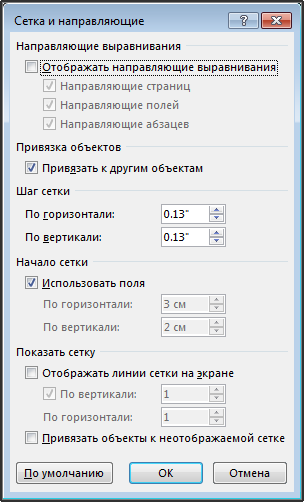
Появится диалоговое окно Сетка и направляющие.
-
Включите один или оба следующих параметра:
Параметр
Описание
Привязка объектов к сетке, если линии сетки не отображаются
Размещает объект на ближайшем пересечении сетки, даже если сетка не видна.
Привязка объектов к другим объектам
При перетаскивании объекта на экране выравнивайте объект с другими объектами.
Выключение привязки
-
Щелкните диаграмму, рисунок или объект в документе.
-
В правой части ленты выберите Формат > Выровнять > параметры сетки.
Появится диалоговое окно Сетка и направляющие.
-
Снимите флажок Привязать объекты к неотображаемой сетке или Привязать к другим объектам, чтобы отключить соответствующий параметр.
Настройка размера сетки
Расстояние между линиями сетки, отображаемыми на странице, можно изменить, настроив горизонтальный и вертикальный интервалы.
-
Выберите диаграмму, рисунок или объект в документе.
-
В правой части ленты выберите Формат > Выровнять > параметры сетки.
-
В разделе Параметры сетки измените измерение в поле Горизонтальный интервал или Вертикальный интервал .
Можно ввести измерение в поле или использовать стрелку вверх или вниз в правой части поля.
Советы по сетке и направляющим
-
Чтобы временно переопределить параметры привязки, удерживайте клавишу ALT, перетаскивая диаграмму, рисунок или объект.
-
Чтобы заданные в диалоговом окне Сетка и направляющие параметры использовались по умолчанию для всех документов, нажмите кнопку По умолчанию.
-
По умолчанию фигуры и другие объекты привязываются к пересечениям сетки, только если она видна. Чтобы изменить это, можно установить флажок Привязать объекты к неотображаемой сетке.










